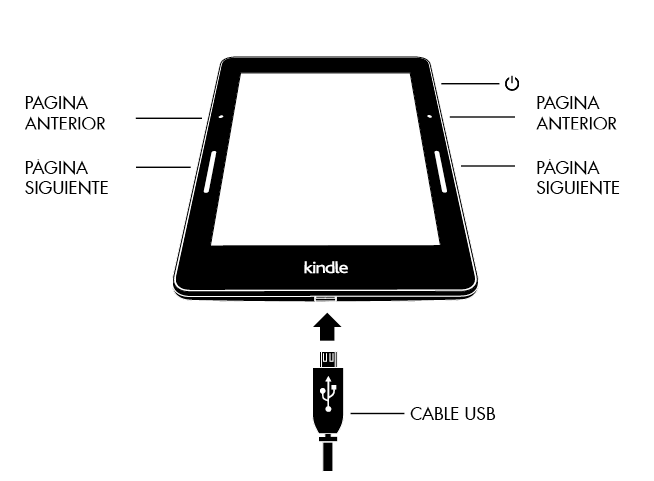
Da es sich ja um Sensoren handelt und normalerweise kapazititiven Sensoren möglichst auf jede kleine Berührung reagieren scheint eine solche Funktion hier nicht wünschenswert. Besonders die Position rechts und links des Bildschirms würden beim Voyage eher zu Frust denn zu Erfolg führen.
Die Lösung: Druckempfindlich mit Feedback
In den Auszügen des englischen Handbuchs wurde das Geheimnis der PagePress-Sensoren nun gelöst. Sie sind Druckempfindlich und so reicht einfaches Überstreichen nicht aus um ausversehen Umzublättern.
Hier der Auszug zu PagePress im Original:
PagePress: To page forward or back in a book, squeeze either side of the screen. Use the line to page forward, and the dot to page back. You can keep your right or left thumb resting on the pressure-sensitive controls. To adjust the pressure required to turn a page, or the feedback you receive when a page turns, go to Settings, Reading Options then PagePress. You can also use PagePress to navigate your library on the Home screen.
Übersetzung:
PagePress: Um in einem Buch vor- oder zurück zu blättern drücke eine der beiden Seiten neben dem Bildschirm. Benutze die Linie um eine Seite vor zu blättern und den Punkt um zurück zu blättern. Du kannst Deinen rechten oder linken Daumen auf den druckempfindlichen Bedieneinheiten liegen lassen. Um den Druck, der für das Umblättern einer Seite benötigt wird anzupassen oder um Rückmeldung beim Seitenwechsel zu erhalten, gehe zu Einstellungen, Leseoptionen, PagePress. Du kannst PagePress auch zum Navigieren in der Bibliothek auf dem Startbildschirm genutzt werden.
Das Bild das von Mobilegeeks.de entdeckt wurde zeigt dies noch einmal im Detail:
In dieser Beschreibung wird deutlich, dass es nicht nur ein Sensorfeld mit Druckpunkt ist, sondern das der neue eBook Reader auch direktes haptisches Feedback beim Blättern gibt. Hier muss sich in einem späteren eBook Reader Test zeigen, wie dies in der Nutzung funktioniert und welchen Sinn es macht. Wahrscheinlich ist dann hier von einer Vibration als Feedback auszugehen.

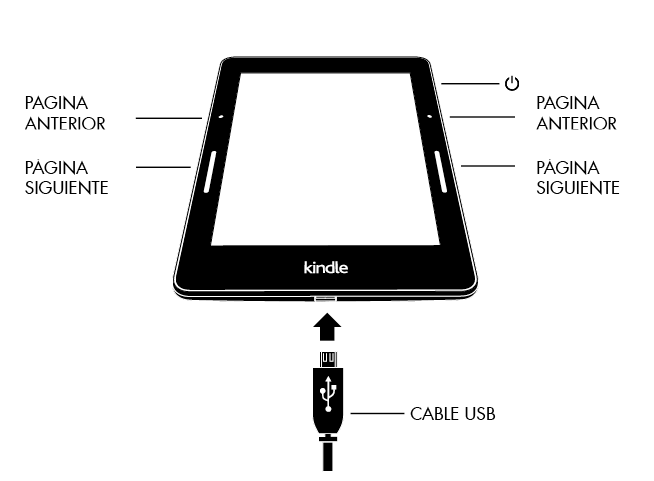
Ein Kommentar
Pingback: Erstes Foto vom Kindle Voyage